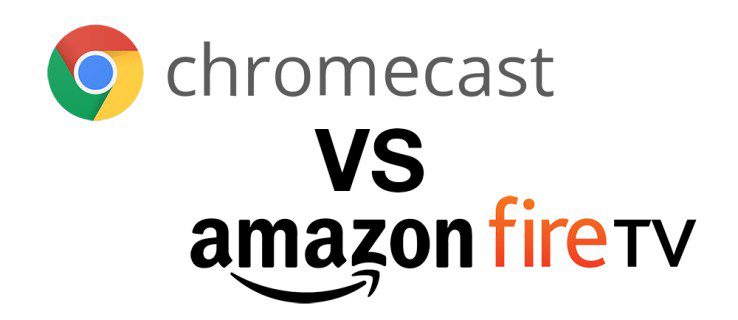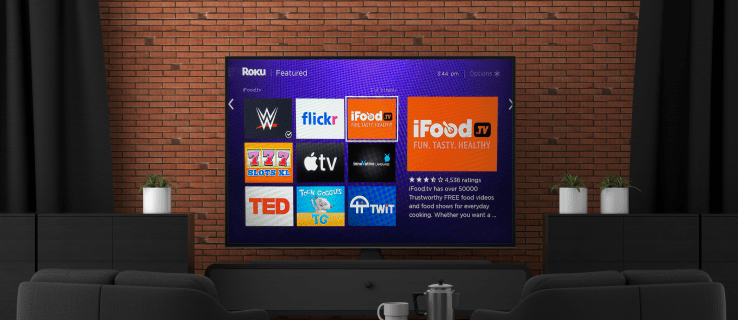Minecraft’ta İnternet İstisnası java.net.socketexception Bağlantı Sıfırlama Nasıl Onarılır
Minecraft oynarken “java.net.socketexeption” bağlantı hatası mı aldınız? Eğer öyleyse, sen tek değilsin. Kullanıcılar, Minecraft’ta en sık karşılaşılan hatalardan biri olan bu bağlantı kaybı hatasını bildiriyor. Bu hatanın nedenleri değişebilir. Neyse ki, birkaç çözüm var. Bu makalede, hızlı bir şekilde oynamaya geri dönmek için tam olarak ne yapmanız gerektiğini göreceksiniz. İnternet İstisnası java.net.socketexception Minecraft’ta Bağlantı Sıfırlama […]
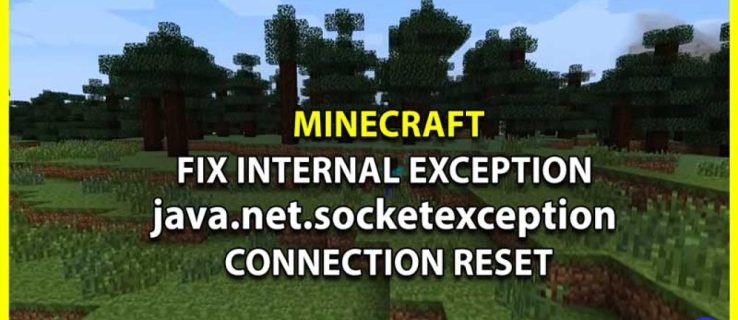
Minecraft oynarken “java.net.socketexeption” bağlantı hatası mı aldınız? Eğer öyleyse, sen tek değilsin. Kullanıcılar, Minecraft’ta en sık karşılaşılan hatalardan biri olan bu bağlantı kaybı hatasını bildiriyor.
Bu hatanın nedenleri değişebilir. Neyse ki, birkaç çözüm var. Bu makalede, hızlı bir şekilde oynamaya geri dönmek için tam olarak ne yapmanız gerektiğini göreceksiniz.
İnternet İstisnası java.net.socketexception Minecraft’ta Bağlantı Sıfırlama
Minecraft kullanıcıları için bu bağlantı kaybı hatasının sinir bozucu olduğu kanıtlanmıştır. Bir sunucuya katılıyorsunuz ve oynamaya hazırsınız, ancak birkaç saniye sonra bağlantınız kesiliyor. En sevdiğiniz oyunu oynarken kesintiler deneyimi geliştirmez, ancak birkaç hızlı çözüm vardır. “Java.netsocketexeption” hatası almamak için aşağıdaki önerileri deneyin.
1. Çözüm: DNS Sunucusunu değiştirin
“Java.netsocketexeption” hatasını düzeltmenin yaygın bir çözümü, DNS sunucunuzu değiştirmektir. Hata bir bağlantı sorunundan kaynaklandığı için, DNS sunucunuzu değiştirmek sorunu çözebilir. Bunu nasıl yapacağınızı öğrenmek için aşağıdaki talimatları izleyin:
- Tıkla “Başlangıç” menüsünü seçin, ardından öğesini arayın ve seçin. “Kontrol Paneli.”
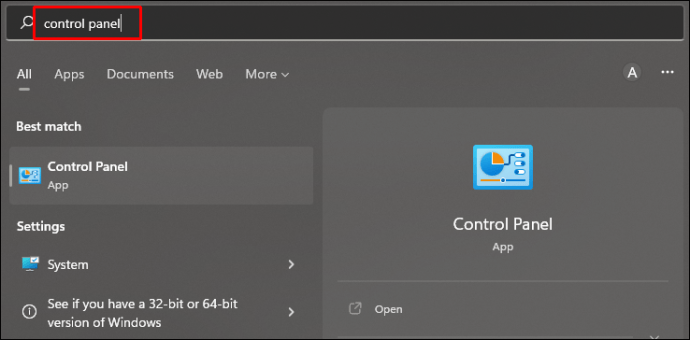
- Bulun ve tıklayın “Ağ ve Paylaşım Merkezi.”
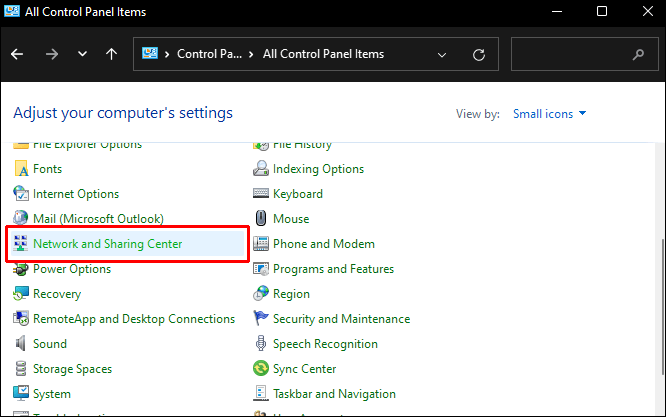
- Basmak “Ağ bağlantısı” ve Seç “Özellikler.”
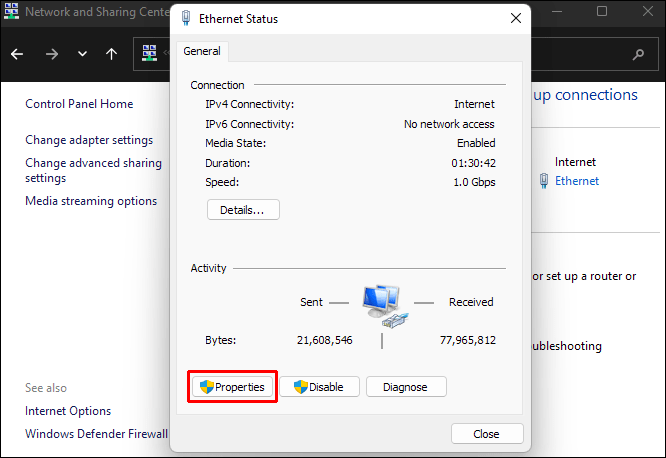
- üzerine çift tıklayın “İnternet Protokolü Sürüm 4 (CTP/IPv4).”
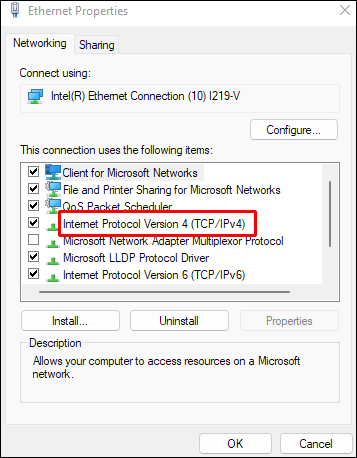
- için düğmeye dokunun “Aşağıdaki IPv6 adresini kullanın.”
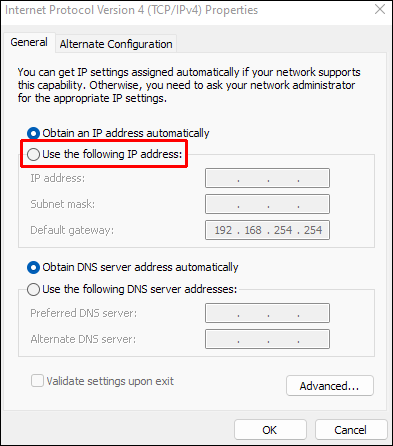
- için düğmeyi seçin “Aşağıdaki DNS sunucusu adreslerini kullanın.”
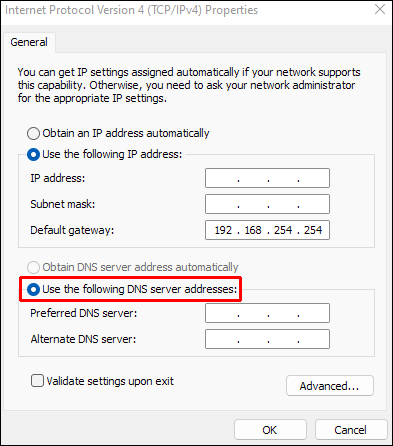
- Tercih edilen DNS sunucusu için şunu yazın “
8.8.8.8”
- “Alternatif DNS sunucusu” penceresinde şunu yazın: “
8.8.4.4”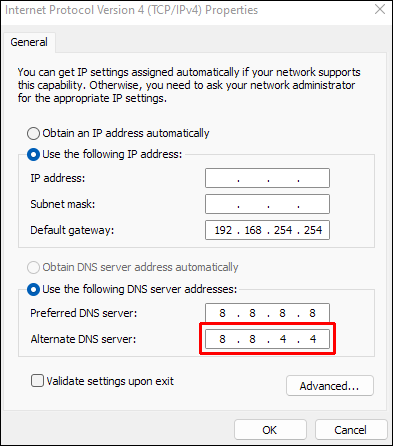
- için kutuyu tıklayın “Çıkışta ayarları doğrula.”
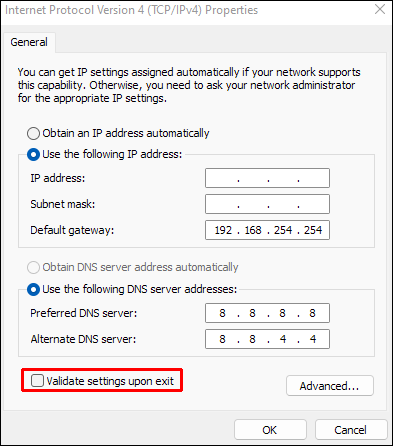
- Tıklamak “TAMAM” DNS ayarlarınızı güncellemek için.
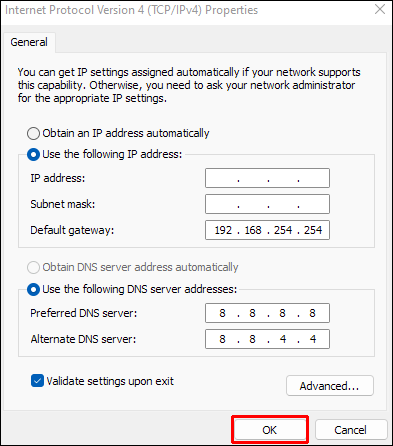
2. Çözüm: Bir VPN Kullanmayı Deneyin
Bir VPN (sanal özel ağ), “java.net.cocketexception” sıfırlama hatasını hafifletmeye yardımcı olabilir. Bir VPN, sunucu bağlantı sorunlarınızı çözebilecek farklı bir IP adresi sağlar. Birkaç ücretsiz VPN mevcuttur. Bir tane yüklemeyi, bilgisayarınızı yeniden başlatmayı ve ardından VPN etkinken Minecraft’ı tekrar açmayı deneyin.
3. Çözüm: Minecraft Oluşturma Mesafenizi Azaltın
oyun ayarlarınızda hızlı ve kolay bir değişiklik yapmak bu popüler bağlantı hatasını çözebilir. Bonus olarak, oluşturma mesafenizi azaltmak, oynarken yaşayabileceğiniz gecikmeyi düzeltmenize de yardımcı olabilir. oyun ayarlarınızda bu değişikliği yapmak için aşağıdakileri yapın:
- Öğle yemeği “Minecraft” ve tek oyunculu bir harita açın.
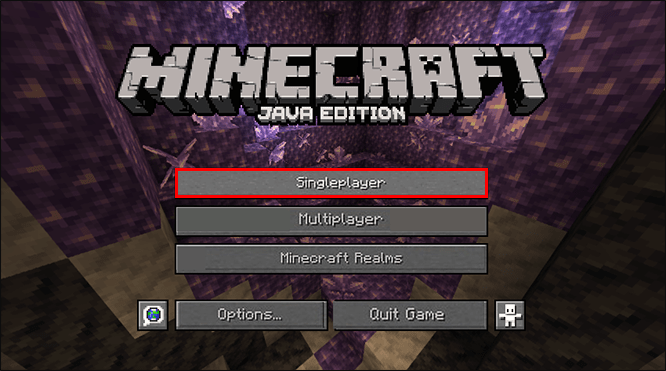
- basın “ESC” klavyenizde tuşlayın ve tıklayın “Seçenekler.”

- Seçmek “Video ayarları.”
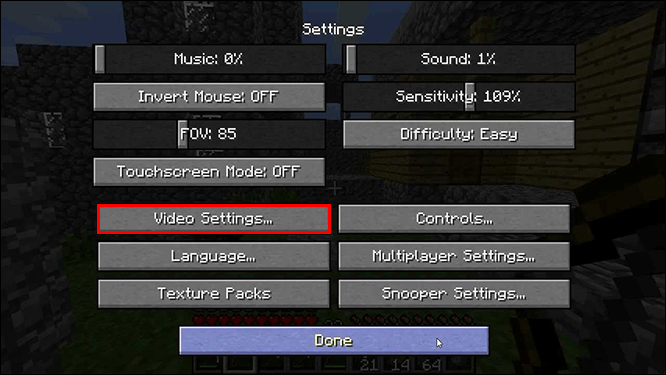
- Üzerinde gezdirmek “İşleme Mesafesi” ve kaydırıcıyı kullanarak aşağı indirin “8 Parça” Veya daha düşük.
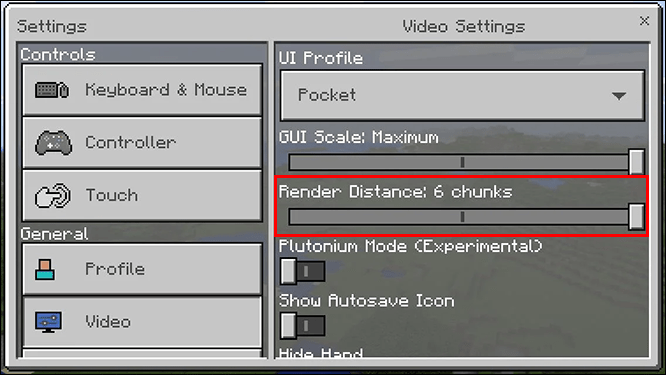
- Tıklamak “Tamamlamak” ayarlarınızı kaydetmek için
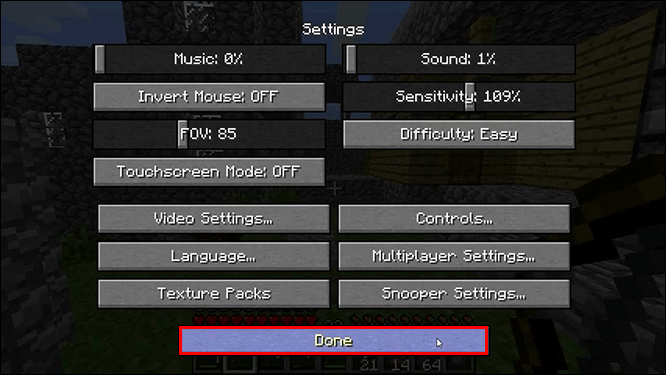
4. Çözüm: Sisteminizin IP Adresini Yenileyin
Başka bir seçenek de sistem IP adresinizi yenilemektir. Bazen bu, bağlantı sorununu çözebilir ve bunu yapmak için harcanan zamana değer. IP adresinizi yenilemek için aşağıdaki adımları takip ediniz:
- PC’nizde arama pencerenize gidin ve yazın “
cmd“ “Komut İstemi” uygulamasını bulmak için.
- Seçme “Yönetici olarak çalıştır.”
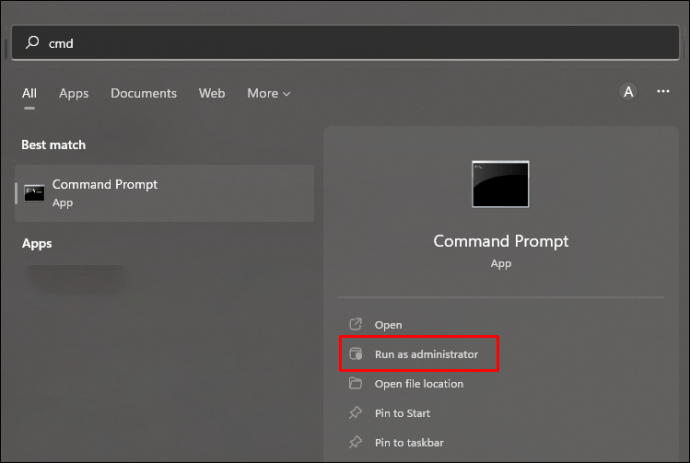
- Komut istemi penceresi açılacaktır. Tip”
ipconfig/release"tırnak işaretleri olmadan ve basın “Girmek.”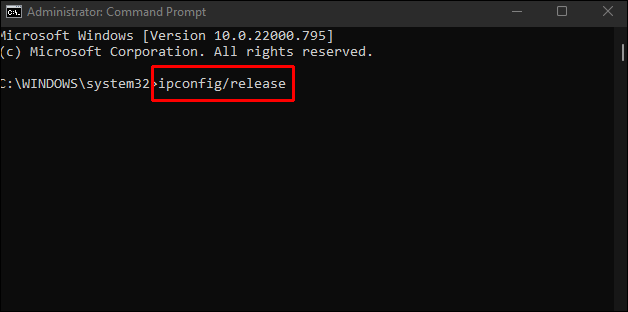
- Sonra, yazın”
ipconfig/flushdns"ve bas “Girmek.”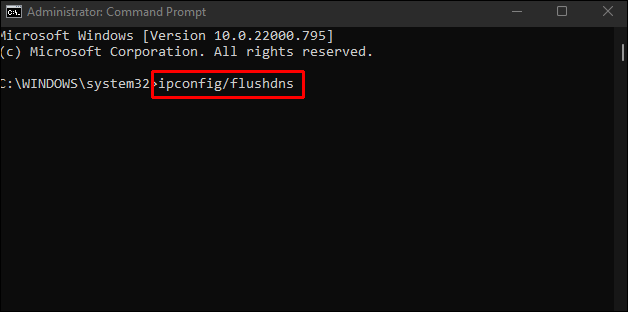
- Son olarak yazın”
ipconfig/renew"ve bas “Girmek.”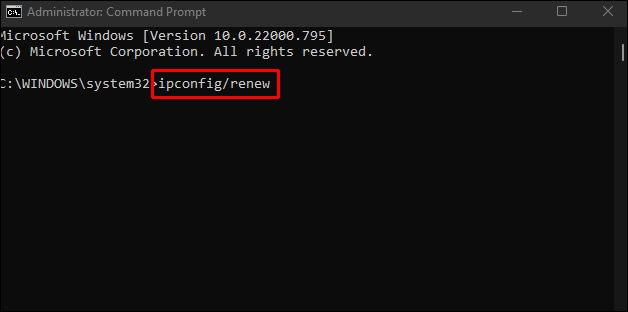
Üç komutu da çalıştırdıktan sonra pencereyi kapatın ve Minecraft’ı yeniden başlatın.
5. Çözüm: Hamachi VPN’i kaldırın
Hamachi VPN kullanan bazı oyuncular, Minecraft oynarken bağlantı hataları yaşadı. Yüklediyseniz, sorunun bu olup olmadığını görmek için yazılımı kaldırmayı deneyebilirsiniz. Hamachi’yi şu şekilde kaldırabilirsiniz:
- PC’nizi açın “Kontrol Paneli.”
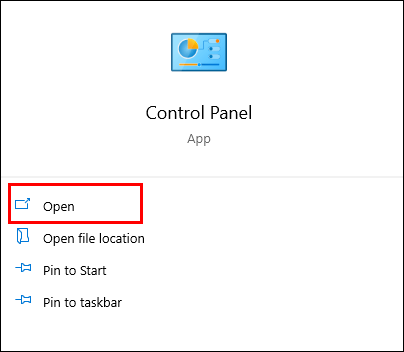
- Bulun ve seçin “Hamaki” ve tıklayın “Kaldır.”
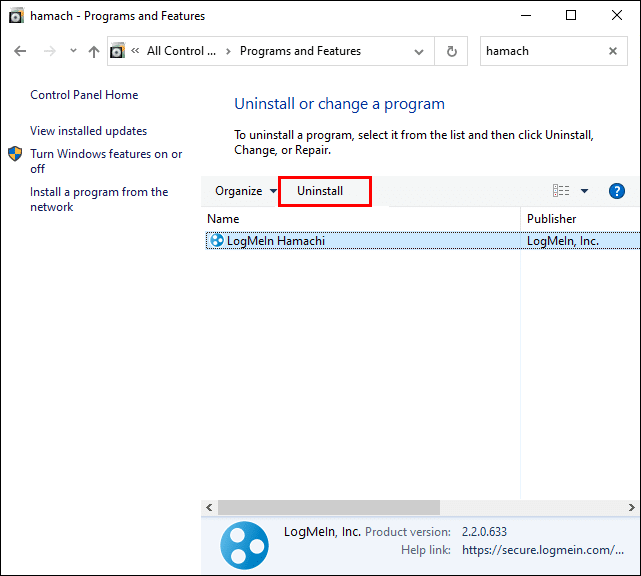
- Arama penceresini kullanarak yazın “
cmd“ ve aç “Komut istemi” pencere. Yönetici gerekli değildir.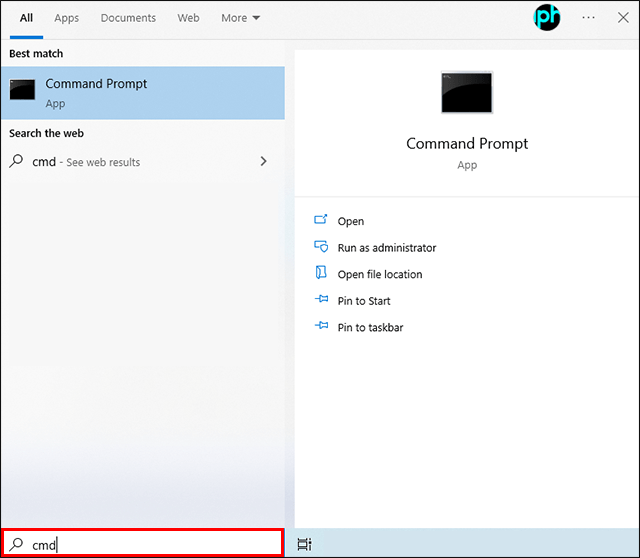
- Tip “
netsh interface tcp show global“ ve bas “Girmek.”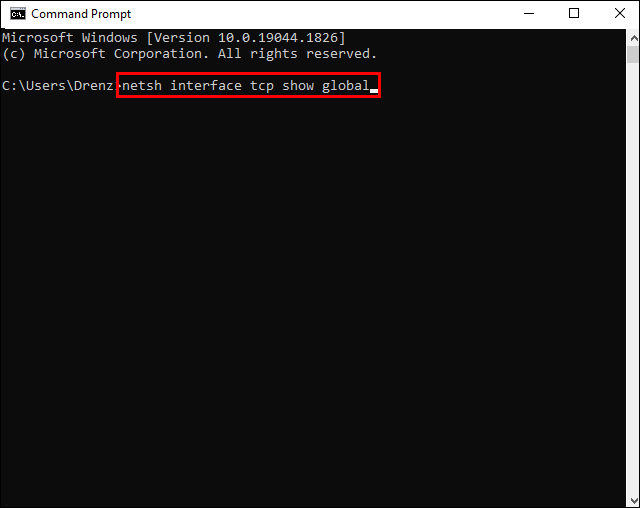
- Pencerede, “Alım Penceresi Otomatik Ayarlama Düzeyi” devre dışıysa şunu yazın: “
netsh interface tcp set global autotuninglevel=normal”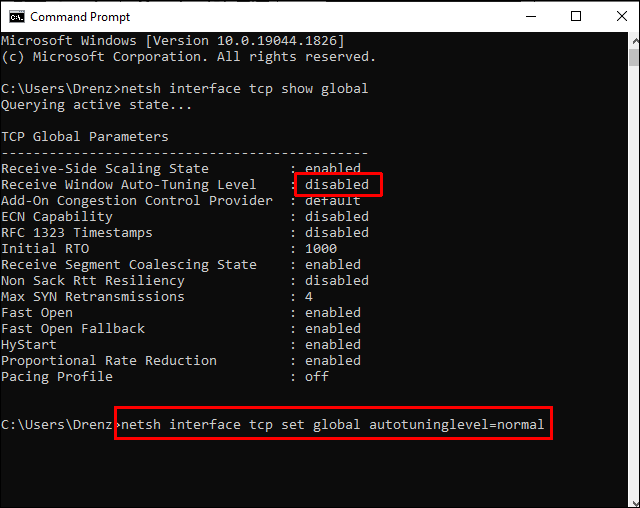
- Basmak “Girmek” kaydetmek.
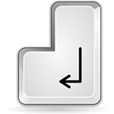
Hamachi’yi kaldırdıktan sonra, artık “java.netsocketexeption” bağlantı hatasını almamalısınız. Diğer VPN’ler Minecraft ile iyi çalışsa da, Hamachi kullanıcılara sorun çıkarma eğilimindedir, bu yüzden onu kullanmamak en iyisidir.
6. Çözüm: İnternet Bağlantınızı Kontrol Edin
Bazen bu bağlantı hatasının Wi-Fi veya internet bağlantınızla ilgisi olabilir. İnternete zayıf bağlantılar, Minecraft sunucularından beklenmedik bir şekilde bağlantınızın kesilmesine neden olur. Yönlendiricinizi yeniden başlatmak çözüm olabilir. Yönlendiricinizi kapatın ve tekrar açmadan önce birkaç dakika bekleyin. Tekrar çalışmaya başladığında, Minecraft’ı yeniden başlatın ve suçlunun bağlantınız olup olmadığına bakın.
Minecraft Bağlantı Sıfırlama Hatası Çözümleri
Minecraft’ı yalnızca sunucuyla bağlantısının hemen kesilmesi için başlatmak, kolayca çözülebilen yaygın bir sorundur. Bir VPN kullanmak, tıpkı DNS sunucunuzu değiştirmek gibi hızlı bir çözümdür. Bu sorunu çözmek için somut bir cevap yok. Ne olursa olsun, yukarıdaki önerilerden birini veya birkaçını kullanarak, bu bağlantı sıfırlama hatası artık sizi rahatsız etmemelidir.
Minecraft oynarken “java.net.socketexception” hatası aldınız mı? oyun bağlantınızı düzeltmek için bu makalede açıklanan herhangi bir yöntemi kullandınız mı? Aşağıdaki yorumlar bölümünde bize bildirin.